Tutorial Photoshop - Membuat gambar berwarna sebahagian

Tutorial kali ini saya akan menunjukkan bagaimana cara membuat foto menjadi berwarna di sebahagian foto saja, berbeda dengan tutorial sebelumnya mengubah foto hitam putih menjadi berwarna .Sebenarnya cara ini sangat simple dan mudah.
Let's check this out^^
- Siapkan Foto yang akan dibuat, misalnya saya menggunakan foto berikut ini yaitu foto tetangga gw^^
- Langkah selanjutnya seleksi bagian yang akan diberikan warna misalnya saya akan membuat foto yang ditengah saja yang mempunyai warna
- Jika sudah selesai tekan tombol di keyboard "Shift + Ctrl + i"
- Selanjutnya tekan " Shift + Ctrl + U "

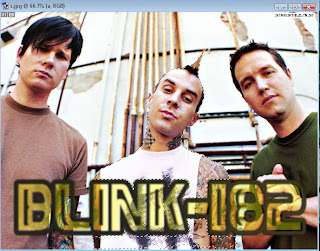
Maka hasilnya seperti berikut

Saya akan menunjukkan cara yang kedua untuk membuat foto seperti yang dia atas !!
- Setelah kamu melakukan langkah kedua yang ada di atas (menyeleksi bagian yang akan diberi warna)
- Kamu tekan di keyboard "Ctrl + J"
- lalu kamu aktifkan layer background lalu tekan "Shift + Ctrl + U" selesai
untuk menyeleksi gambar pake tool apa ?
BalasHapusheheh,, gaptek photoshop nih..:)